Як спілкуватися в чаті в Outlook Web App
Досліджуйте, як ефективно спілкуватися в чаті з колегами в Outlook Web App. Дізнайтеся про покрокову інструкцію та нові можливості для підвищення продуктивності.
Щоб використовувати інструмент «Камера» в Excel під час створення інформаційних панелей і звітів, просто виділіть діапазон клітинок, щоб потім відобразити все в цьому діапазоні на живому зображенні. Чудова річ в інструменті «Камера» полягає в тому, що ви не обмежуєтеся показом значення однієї клітинки, як у пов’язаному текстовому полі. І оскільки зображення є живим, будь-які оновлення, зроблені в діапазоні джерел, автоматично змінюють зображення.
Знайдіть хвилинку, щоб ознайомитися з цією базовою демонстрацією інструмента Камера. На цьому малюнку ви бачите кілька простих чисел і діаграму на основі цих чисел. Метою тут є створення живої картини діапазону, що містить як числа, так і діаграму. Просто виконайте такі дії:
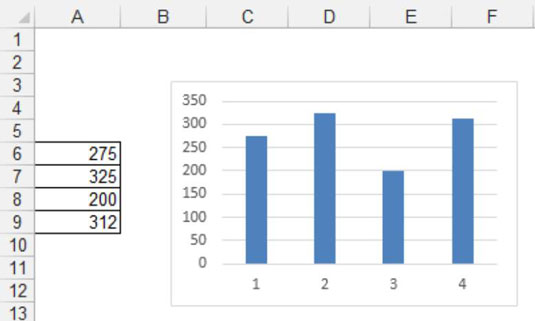
Виділіть діапазон, який містить інформацію, яку ви хочете охопити. У цьому випадку ви вибираєте B3:F13, щоб захопити область за допомогою діаграми.
Виберіть значок інструмента «Камера» на панелі інструментів швидкого доступу.
Клацніть на аркуші в тому місці, де потрібно розмістити зображення.
Excel відразу створює живу картинку всього діапазону, як показано на цьому малюнку.
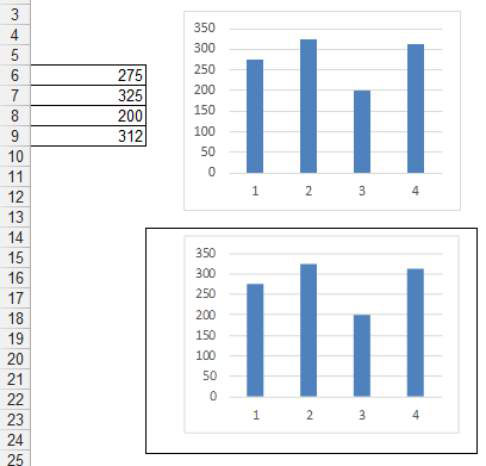
Зміна будь-якого числа в початковому діапазоні автоматично призводить до оновлення зображення.
За замовчуванням створене зображення має рамку навколо нього. Щоб видалити межу, клацніть зображення правою кнопкою миші та виберіть Формат зображення. Відкриється діалогове вікно Формат зображення. На вкладці Кольори та лінії ви побачите спадний список Колір лінії. Тут ви можете вибрати «Без кольору», тим самим прибравши межу. Аналогічно, щоб отримати зображення без ліній сітки, просто видаліть лінії сітки з діапазону джерела.
Досліджуйте, як ефективно спілкуватися в чаті з колегами в Outlook Web App. Дізнайтеся про покрокову інструкцію та нові можливості для підвищення продуктивності.
Як заборонити Microsoft Word відкривати файли в режимі лише для читання в Windows. Microsoft Word відкриває файли в режимі лише для читання, що робить неможливим їх редагування? Не хвилюйтеся, методи наведено нижче
Як виправити помилки під час друку неправильних документів Microsoft Word Помилки під час друку документів Word зі зміненими шрифтами, безладними абзацами, відсутнім текстом або втраченим вмістом є досить поширеними. Однак не варто
Якщо ви використовували перо або маркер для малювання на слайдах PowerPoint під час презентації, ви можете зберегти малюнки для наступної презентації або стерти їх, щоб наступного разу, коли ви показуватимете їх, розпочали з чистих слайдів PowerPoint. Дотримуйтесь цих інструкцій, щоб стерти малюнки пером і маркером: Стирання рядків на одній з […]
Бібліотека стилів містить файли CSS, файли мови розширюваної мови таблиць стилів (XSL) та зображення, які використовуються попередньо визначеними основними сторінками, макетами сторінок та елементами керування в SharePoint 2010. Щоб знайти файли CSS у бібліотеці стилів сайту видавництва: виберіть «Дії сайту»→ «Перегляд». Весь вміст сайту. З’являється вміст сайту. Бібліотека Style знаходиться в […]
Не перевантажуйте аудиторію гігантськими цифрами. У Microsoft Excel ви можете покращити читабельність своїх інформаційних панелей і звітів, відформатувавши числа, щоб вони відображалися в тисячах або мільйонах.
Дізнайтеся, як використовувати інструменти соціальних мереж SharePoint, які дозволяють особам і групам спілкуватися, співпрацювати, обмінюватися інформацією та спілкуватися.
Юліанські дати часто використовуються у виробничих середовищах як мітка часу та швидкий довідник для номера партії. Цей тип кодування дати дозволяє роздрібним продавцям, споживачам та агентам з обслуговування визначити, коли був виготовлений продукт, а отже, і вік продукту. Юліанські дати також використовуються в програмуванні, військовій справі та астрономії. Інший […]
Ви можете створити веб-програму в Access 2016. Так що ж таке веб-програма? Ну, веб означає, що він онлайн, а додаток — це просто скорочення від «додаток». Користувацька веб-програма — це онлайн-додаток для баз даних, доступ до якого здійснюється з хмари за допомогою браузера. Ви створюєте та підтримуєте веб-програму у настільній версії […]
Більшість сторінок у SharePoint 2010 відображають список посилань навігації на панелі швидкого запуску ліворуч. Панель швидкого запуску відображає посилання на пропонований вміст сайту, наприклад списки, бібліотеки, сайти та сторінки публікації. Панель швидкого запуску містить два дуже важливі посилання: Посилання на весь вміст сайту: […]








